word2010文档右侧包含修改内容的注释修订框怎么取消?
在word编辑文档的时候,有时候我们需要对文档进行多次修改,为了保持修改痕迹,我们都会采取修订的模式,那么word2010文档右侧包含修改内容的注释修订框怎么取消?下面小编就为大家介绍一下,来看看吧
介绍如何取消word2010文档右侧包含文档修改内容的注释修订框。以供参考。
(注:修改文档前最好复制一个文档备份副本,防止修改错后不能恢复原状。)
步骤
如图,在word2010文档右侧出现一个包含修改内容的注释框。
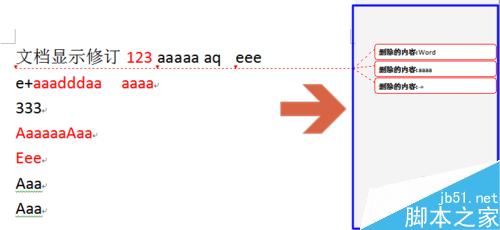
如果想取消这个框,可以先点击word菜单栏中的"审阅"。
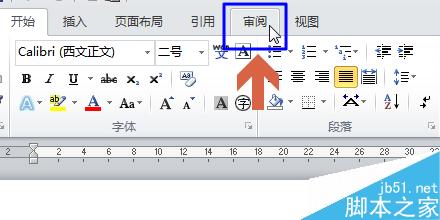
点击审阅中的"显示标记"选项,会弹出一个菜单。
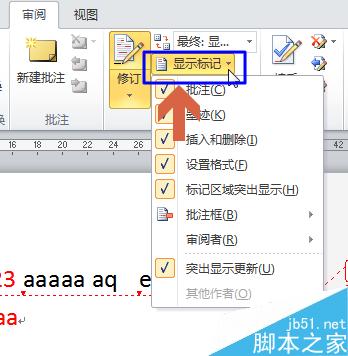
鼠标指针指向菜单中的"批注框"会弹出一个二级菜单,点击"仅在批注框中显示批注和格式"。
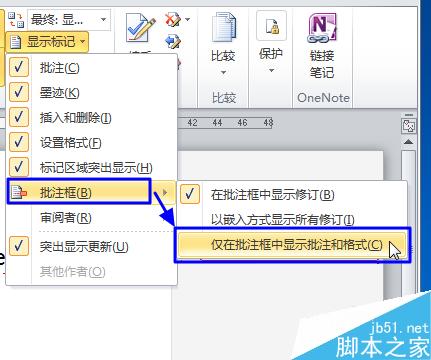
点击后,右侧框中如果没有批注内容,则右侧框就会取消了,但如果右侧框中还存在批注,就在批注上点击鼠标右键,再点选弹出菜单中的"删除批注"。将所有的批注都删除。
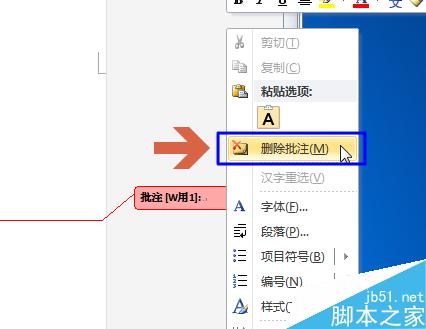
这样,word文档右侧的框就会自动取消了。
但可能文档中还有表示修改过程的线条和其他颜色的文字。如果想取消,可参考以下介绍。
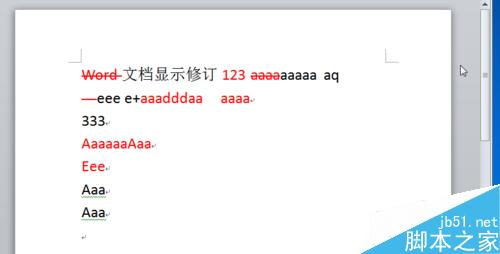
取消右侧框后,如果不想显示word文档中修改的痕迹,在确定所有修改都是正确的情况下,可以点击审阅中的"接受",再点选弹出菜单中的"接受对文档的所有修订"。
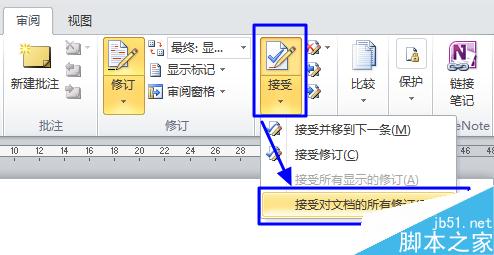
这样,word文档就正常显示了。
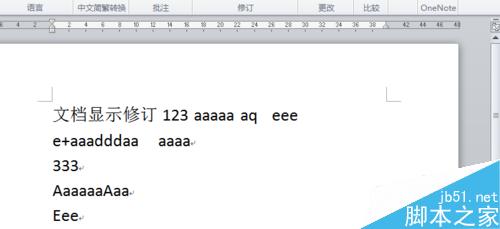
如果不想之后编辑文档时再出现修改痕迹和符号,可以单击审阅中的"修订",取消修订状态。
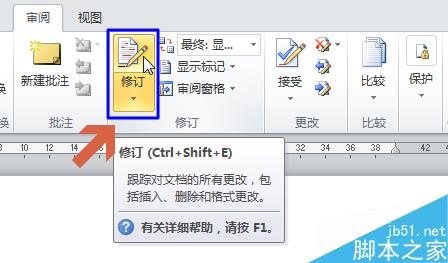
注意事项
修改文档前最好复制一个文档备份副本,防止修改错后不能恢复原状。
点击"接受对所有文档的修订"前要确认已做的修改都是正确的。
以上就是word2010文档右侧包含修改内容的注释修订框怎么取消方法介绍,操作很简单的,大家学会了吗?希望这篇文章能对大家有所帮助!
您可能感兴趣的文章
- 07-16全新office2019激活密钥,2025分享给大家,建议收藏
- 07-16office 2019简体中文32位/64位免费激活版下载
- 07-14office2019怎么安装和激活?office2019激活工具激活教程
- 07-14office2022激活密钥大全,2022office所有产品最新永久序列号(含激活教程)
- 07-14office2016免费激活密钥分享,2025最新office2016激活密钥
- 07-14Office2019多种版本最新激活密钥分享,office2019KEY最简单激活方法
- 07-14office2019永久密钥大全最新,office 2019激活密钥免费(附激活教程)
- 07-112025最新office2010永久激活码免费分享,office2010永久激活码
- 07-11怎么免费获取office2021激活密钥 office2021激活码+永久激活工具
- 07-112025更新office永久激活密钥,Office2021密钥激活码汇总


阅读排行
- 1全新office2019激活密钥,2025分享给大家,建议收藏
- 2office 2019简体中文32位/64位免费激活版下载
- 3office2019怎么安装和激活?office2019激活工具激活教程
- 4office2022激活密钥大全,2022office所有产品最新永久序列号(含激活教程)
- 5office2016免费激活密钥分享,2025最新office2016激活密钥
- 6Office2019多种版本最新激活密钥分享,office2019KEY最简单激活方法
- 7office2019永久密钥大全最新,office 2019激活密钥免费(附激活教程)
- 82025最新office2010永久激活码免费分享,office2010永久激活码
- 9怎么免费获取office2021激活密钥 office2021激活码+永久激活工具
- 102025更新office永久激活密钥,Office2021密钥激活码汇总
推荐教程
- 11-30正版office2021永久激活密钥
- 11-25怎么激活office2019最新版?office 2019激活秘钥+激活工具推荐
- 11-22office怎么免费永久激活 office产品密钥永久激活码
- 11-25office2010 产品密钥 永久密钥最新分享
- 11-22Office2016激活密钥专业增强版(神Key)Office2016永久激活密钥[202
- 11-30全新 Office 2013 激活密钥 Office 2013 激活工具推荐
- 11-25正版 office 产品密钥 office 密钥 office2019 永久激活
- 11-22office2020破解版(附永久密钥) 免费完整版
- 11-302023 全新 office 2010 标准版/专业版密钥
- 03-262024最新最新office365激活密钥激活码永久有效






